Samsung S19A10N Manuel utilisateur
PDF
Descarregar
Documento
SyncMaster S19A10N Moniteur Manuel de l'utilisateur La couleur et l'aspect du produit peuvent varier en fonction du modèle, et ses spécifications peuvent être modifiées sans préavis pour des raisons d'amélioration des performances. Table des matières CONSIGNES DE SÉCURITÉ ESSENTIELLES Avant de commencer . . . . . . . . . . . . . . . . . . . . . . . . . . . . . . . . . . . . . . . 1-1 Conservation et entretien . . . . . . . . . . . . . . . . . . . . . . . . . . . . . . . . . . . 1-2 Nettoyage du moniteur . . . . . . . . . . . . . . . . . . . . . . . . . . . . . . . . . . . . . 1-3 Consignes de sécurité . . . . . . . . . . . . . . . . . . . . . . . . . . . . . . . . . . . . . . 1-4 INSTALLATION DE L'APPAREIL Contenu de l'emballage . . . . . . . . . . . . . . . . . . . . . . . . . . . . . . . . . . . . . 2-1 Installation du pied . . . . . . . . . . . . . . . . . . . . . . . . . . . . . . . . . . . . . . . . . 2-2 Connexion à un PC . . . . . . . . . . . . . . . . . . . . . . . . . . . . . . . . . . . . . . . . . 2-3 Verrouillage Kensington . . . . . . . . . . . . . . . . . . . . . . . . . . . . . . . . . . . . 2-4 UTILISATION DE L'APPAREIL Tableau des modes de signal standard . . . . . . . . . . . . . . . . . . . . . . . . 3-1 Boutons de commande de l'appareil . . . . . . . . . . . . . . . . . . . . . . . . . . 3-2 MagicTune . . . . . . . . . . . . . . . . . . . . . . . . . . . . . . . . . . . . . . . . . . . . . . . . 3-3 DÉPANNAGE Autodiagnostic du moniteur . . . . . . . . . . . . . . . . . . . . . . . . . . . . . . . . . 4-1 Avant de contacter le service d'assistance . . . . . . . . . . . . . . . . . . . . . 4-2 Foire aux questions . . . . . . . . . . . . . . . . . . . . . . . . . . . . . . . . . . . . . . . . 4-3 INFORMATIONS COMPLÉMENTAIRES Caractéristiques . . . . . . . . . . . . . . . . . . . . . . . . . . . . . . . . . . . . . . . . . . . 5-1 Fonction d'économie d’énergie . . . . . . . . . . . . . . . . . . . . . . . . . . . . . . . 5-2 Comment contacter SAMSUNG dans le monde . . . . . . . . . . . . . . . . . 5-3 Les bons gestes de mise au rebut de ce produit (Déchets d’équipements électriques et électroniques) . . . . . . . . . 5-4 1 Consignes de sécurité essentielles 1-1 Avant de commencer Icônes utilisées dans ce manuel ICÔNE NOM SIGNIFICATION Attention Indique des situations où la fonction pourrait ne pas fonctionner ou où le réglage pourrait être annulé. Remarque Indique une astuce ou un conseil au sujet de l'utilisation d'une fonction. Utilisation de ce manuel • Lisez attentivement les consignes de sécurité avant d'utiliser ce cet appareil. • Si un problème survient, reportez-vous à la section "Dépannage". Avis de copyright Le contenu de ce manuel peut être modifié sans préavis pour des raisons d'amélioration des performances. Copyright © 2011 Samsung Electronics Co., Ltd. Tous droits réservés. Le copyright de ce manuel est détenu par Samsung Electronics, Co., Ltd. Le contenu de ce manuel ne peut être reproduit, distribué ou utilisé, en tout ou en partie, sous quelque forme que ce soit, sans l'autorisation écrite de Samsung Electronics, Co., Ltd. Le logo SAMSUNG et SyncMaster sont des marques déposées de Samsung Electronics, Co., Ltd. Microsoft, Windows et Windows NT sont des marques déposées de Microsoft Corporation. VESA, DPM et DDC sont des marques déposées de la Video Electronics Standard Association. Consignes de sécurité essentielles 1-1 1-2 Conservation et entretien Entretien des surfaces extérieures et de l'écran Nettoyez l'appareil à l'aide d'un chiffon sec et doux. • Ne nettoyez pas l'appareil au moyen d'un produit inflammable, tel que du benzène ou du solvant, ni à l'aide d'un chiffon humide. Vous pourriez provoquer une défaillance de l'appareil. • Ne griffez pas l'écran à l'aide d'un ongle ni d’un objet pointu. Vous pourriez rayer ou endommager l'appareil. • Ne nettoyez pas l'appareil en projetant directement de l'eau dessus. La présence d'eau à l'intérieur de l'appareil présente un risque d'incendie, d'électrocution ou de défaillance. • En cas d'emploi d'un humidificateur supersonique, les caractéristiques inhérentes du matériau peuvent entraîner l'apparition d'une tache blanche à la surface du modèle brillant. L'apparence et la couleur peuvent varier en fonction du modèle. Sécurisation de l'emplacement d'installation • Respectez les distances requises entre le produit et d'autres objets (p. ex. murs) pour assurer une ventilation adéquate. Le non-respect de cette consigne pourrait provoquer un incendie ou un problème avec le produit en raison de l'augmentation de la température interne de ce dernier. Installez le produit de manière à respecter les distances requises indiquées sur la figure. L'aspect peut varier en fonction du produit. Installation du produit sur un support A propos des images persistantes • L'affichage d'une image fixe pendant un long délai peut provoquer l'apparition d'une image ou d'une tache persistante sur l'écran. Si vous laissez l'appareil inutilisé pendant un long moment, activez son mode d'économie d'énergie ou l'écran de veille. • En raison des contraintes technologiques du fabricant de l'écran, il se peut que les images générées par cet appareil semblent plus claires ou plus sombres que la normale, d'environ 1 ppm (part par million) de pixel. Nombre de sous-pixels par type d'écran : Nombre de sous-pixels = résolution horizontale max. x résolution verticale max. x 3 Exemple : Si la résolution maximale est de 1920 x 1080, le nombre de sous-pixels vaut 1920 x 1080 x 3 = 6.220.800. 1-2 Consignes de sécurité essentielles 1-3 Nettoyage du moniteur Nettoyage du moniteur • L'écran et l'extérieur du moniteur haute technologie se rayent facilement, prenez en soin. Pour nettoyer le moniteur, suivez la procédure ci-dessous . 1. Eteignez le moniteur et le PC. 2. Débranchez le câble d'alimentation du moniteur. Pour éviter tout choc électrique, débranchez le câble en le tenant par la prise et ne le touchez pas avec des mains mouillées. 3. Essuyez le moniteur à l'aide d'un chiffon doux légérement humide ayant été essoré. • N'utilisez pas d'agent nettoyant contenant de l'alcool ou des solvants, ou actif sur les surfaces. L'extérieur du moniteur risquerait de se décolorer ou craqueler et le revêtement du panneau de se décoller. • Veillez à ne pas pulvériser d'eau ou de produit de nettoyage directement sur le moniteur. Le liquide risquerait, en effet, de pénétrer dans le moniteur et de provoquer un choc électrique, un incendie ou une panne. 4. Nettoyez l'extérieur du moniteur à l'aide d'un chiffon doux et légèrement humidifié. 5. Rebranchez le câble sur le moniteur après le nettoyage. 6. Allumez le moniteur et le PC. Instructions de stockage • L'utilisation d'un brumisateur à ultrasons peut entraîner l'apparition de taches blanches sur les produits brillants. Contactez le service client le plus proche (payant) pour nettoyer l'intérieur du moniteur. Consignes de sécurité essentielles 1-3 1-4 Consignes de sécurité Icônes utilisées pour les consignes de sécurité ICÔNE NOM SIGNIFICATION Avertissement Le non-respect des instructions accompagnées de ce symbole peut entraîner des dommages corporels graves, voire mortels. Attention Le non-respect des instructions accompagnées de ce symbole peut entraîner des dommages corporels ou matériels. Signification des symboles Ne pas exécuter. A exécuter. Ne pas démonter. Le cordon d'alimentation doit être débranché de la prise murale. Ne pas toucher. Mise à la terre requise pour éviter tout risque d'électrocution. Alimentation électrique L'image du produit utilisée dans les illustrations suivantes pour référence peut différer du produit réel. Avertissement Evitez d'utiliser une fiche, un cordon ou une prise d'alimentation endommagé. Evitez de brancher plusieurs appareils électriques sur une même prise murale. • • Cela pourrait provoquer un choc électrique ou un incendie. Evitez de brancher ou de débrancher l'alimentation électrique si vous avez les mains humides. • • 1-4 • Cela pourrait provoquer un choc électrique ou un incendie. Le non-respect de cette consigne risque de provoquer un incendie. Evitez de plier ou de tordre excessivement le cordon d'alimentation, ainsi que de placer des objets lourds dessus. • Cela pourrait provoquer un choc électrique ou une blessure. Tenez le cordon d'alimentation et l'appareil éloigné de tout système de chauffage. • Branchez solidement le cordon d'alimentation. Cela engendrerait un risque d'électrocution. Veillez à brancher le cordon d'alimentation à une prise murale avec mise à la terre (pour équipements d'isolation de classe 1 uniquement). Le non-respect de cette consigne pourrait entraîner un risque d'incendie en raison de la surchauffe de la prise murale. Le cordon d'alimentation pourrait être endommagé, ce qui pourrait entraîner un risque d'électrocution ou d'incendie. Si les broches du cordon d'alimentation ou de la prise murale sont couvertes de poussière, essuyez-les à l'aide d'un chiffon sec. • Le non-respect de cette consigne risque de provoquer un incendie. Consignes de sécurité essentielles Attention Evitez de débrancher la prise électrique lorsque l'appareil fonctionne. • Vous risqueriez d'endommager le produit en raison d'un choc électrique. Veillez à n'employer que le cordon d'alimentation fourni par notre société. N'utilisez pas le cordon d'alimentation d'un autre appareil électrique. • Lorsque vous débranchez le cordon d'alimentation de la prise murale, veillez à le tenir par la prise et pas par le cordon. • Cela pourrait provoquer un choc électrique ou un incendie. Branchez le cordon d'alimentation à une prise murale aisément accessible. • Cela pourrait provoquer un choc électrique ou un incendie. Si un problème survient sur l'appareil, vous devez débrancher le le cordon d'alimentation afin de couper totalement l'alimentation électrique. Le bouton de mise hors tension de l'appareil ne permet pas de couper totalement l'alimentation électrique. Installation Avertissement Evitez de poser des bougies, des produits insectifuges ou des cigarettes allumées sur l'appareil, ainsi que d'installer l'appareil à proximité d'un système de chauffage. • Le non-respect de cette consigne risque de provoquer un incendie. Evitez d'installer l'appareil dans un endroit mal ventilé, tel qu'une bibliothèque ou un placard. • • Le non-respect de cette consigne risque de provoquer une blessure. • Veillez à employer la fixation murale appropriée. Installez l'appareil à au moins 10 cm du mur afin de garantir son aération. • Le non-respect de cette consigne pourrait entraîner un risque d'incendie en raison d'une surchauffe interne. Tenez les sacs en plastique emballant l'appareil hors de portée des enfants. • Demandez à un technicien ou à une société spécialisée d'installer l'appareil si vous voulez le fixer à un mur. Un enfant pourrait placer un tel sac sur sa tête et risquer d'étouffer. Consignes de sécurité essentielles Le non-respect de cette consigne pourrait entraîner un risque d'incendie en raison d'une surchauffe interne. Evitez d'installe l'appareil à un endroit instable ou exposé à des vibrations excessives, comme sur une étagère instable ou inclinée. • L'appareil risquerait de tomber et d'être endommagé ou de provoquer des dommages corporels. • Si vous utilisez l'appareil à un endroit exposé à des vibrations excessives, il risque de subir une défaillance ou de provoquer un incendie. 1-4 Evitez d'installer l'appareil dans un endroit exposé à la poussière, à l'humidité (sauna), à l'huile, à la fumée ou à l'eau (gouttes de pluie, par exemple), ou encore dans un véhicule. • Evitez d'installer l'appareil à un endroit exposé à la lumière directe du soleil, ou près d'une source de chaleur telle qu'une cheminée ou un radiateur. • Cela engendrerait un risque d'électrocution ou d'incendie. Le non-respect de cette consigne pourrait réduire la durée de vie de l'appareil ou provoquer un incendie. Installez l'appareil hors de portée des enfants. • Si un enfant manipule l'appareil, celui-ci risque de tomber et de le blesser. • Comme l'avant de l'appareil est sa partie la plus lourde, installez-le sur une surface plane et stable. Attention Ne laissez pas tomber l'appareil lorsque vous le déplacez. Ne placez pas l'appareil directement face vers le bas sur le sol. • • Vous pourriez provoquer une défaillance de l'appareil ou vous blesser. Lorsque vous installez l'appareil sur une console ou une étagère, veillez à ce que l'avant de l'appareil ne dépasse pas de celle-ci. • L'appareil risquerait de tomber et d'être endommagé ou de provoquer des dommages corporels. • Veillez à employer une armoire ou une étagère adaptée à la taille de l'appareil. Vous risqueriez d'endommager l'écran ou l'appareil. Lorsque vous abaissez l'appareil, manipulez-le avec précaution. • Le non-respect de cette consigne pourrait provoquer une défaillance de l'appareil ou une blessure. Si l'appareil est installé à un endroit où les conditions d'utilisation varient considérablement, l'environnement risque de provoquer un grave problème de qualité. Dans ce cas, n'installez l'appareil qu'après avoir consulté l'un de nos techniciens à ce sujet. • 1-4 Les endroits exposés à de la poussière microscopique, à des produits chimiques, à des températures trop hautes ou trop basses, à un haut degré d'humidité, comme un aéroport ou une gare, où l'appareil est constamment utilisé pendant longtemps, etc. Consignes de sécurité essentielles Utilisation Avertissement L'appareil emploie un courant à haute tension. Vous ne devez donc jamais démonter, réparer ou modifier l'appareil. • Cela pourrait provoquer un incendie ou un choc électrique. • Si l'appareil doit être réparé, contactez un centre de service. Si l'appareil produit un bruit anormal, ou s'il dégage une odeur de brûlé ou de la fumée, débranchez immédiatement le cordon d'alimentation et contactez un centre de service. • Veillez à ce que de l'eau ne s'infiltre pas dans l'appareil. • Le non-respect de cette consigne pourrait provoquer une défaillance de l'appareil ou une blessure. Ne laissez pas des enfants se suspendre à l'appareil ou grimper dessus. • L'appareil risquerait de tomber, ce qui provoquerait une blessure, voire être mortel. Evitez de poser des objets tels que des jouets ou des biscuits sur le dessus de l'appareil. • Cela pourrait provoquer un incendie ou un choc électrique. En cas d'orage, débranchez le cordon d'alimentation et ne touchez en aucun cas le câble d'antenne, car une telle situation est dangereuse. • • Cela pourrait provoquer un choc électrique ou un incendie. Si vous laissez tomber l'appareil ou si son boîtier est endommagé, éteignez-le et débranchez le cordon d'alimentation. Contactez un centre de service. • Lorsque vous nettoyez l'appareil, ne projetez pas directement de l'eau sur ses pièces. Si un enfant se suspend à l'appareil pour tenter de prendre un tel objet, celuici peut tomber, tout comme l'appareil, et provoquer des blessures potentiellement mortelles. Evitez de laisser tomber un objet sur le produit ou de le heurter. • Cela pourrait provoquer un choc électrique ou un incendie. Cela pourrait provoquer un choc électrique ou un incendie. Evitez de déplacer l'appareil en tirant sur le cordon d'alimentation ou sur le câble d'antenne. En cas de fuite de gaz, ne touchez pas l'appareil ou le cordon d'alimentation, et ventilez immédiatement la pièce. • • Une étincelle pourrait provoquer une explosion ou un incendie. • En cas d'orage, ne touchez pas le cordon d'alimentation ni le câble d'antenne. Le non-respect de cette consigne pourrait endommager le câble et entraîner un risque d'électrocution ou d'incendie, ou une défaillance de l'appareil. Evitez de soulever l'appareil et de le déplacer en tirant sur le cordon d'alimentation ou sur le câble de signal. Evitez d'utiliser ou de poser des aérosols ou objets inflammables à proximité de l'appareil. • • Le non-respect de cette consigne pourrait endommager le câble et entraîner un risque d'électrocution ou d'incendie, ou une défaillance de l'appareil. Consignes de sécurité essentielles Cela engendrerait un risque d'explosion ou d'incendie. 1-4 Evitez d'obstruer les fentes d'aération en plaçant une nappe ou un rideau devant. • Le non-respect de cette consigne pourrait entraîner un risque d'incendie en raison d'une surchauffe interne. Evitez d'insérer des objets métalliques, tels que des baguettes, des pièces de monnaie ou des épingles à cheveux, ni des objets inflammables, à l'intérieur de l'appareil (fentes d'aération, ports, etc.). • Si de l'eau ou des corps étrangers pénètrent dans l'appareil, éteignez-le, débranchez le cordon d'alimentation et contactez un centre de service. • Le non-respect de cette consigne pourrait provoquer une défaillance de l'appareil, un choc électrique ou un incendie. Evitez de poser de récipient contenant un liquide (vase, pot de fleurs, boissons, cosmétiques, médicaments) ni d'objets métalliques au-dessus de l'appareil. • Si de l'eau ou des corps étrangers pénètrent dans l'appareil, éteignez-le, débranchez le cordon d'alimentation et contactez un centre de service. • Le non-respect de cette consigne pourrait provoquer une défaillance de l'appareil, un choc électrique ou un incendie. Attention L'affichage d'une image fixe pendant un long délai peut provoquer l'apparition d'une image ou d'une tache persistante sur l'écran. Lorsque l'appareil est inutilisé pendant un long moment, par exemple quand vous vous absentez, débranchez le cordon d'alimentation de la prise murale. • • Si vous laissez l'appareil inutilisé pendant un long moment, activez son mode d'économie d'énergie ou réglez l'écran de veille en mode « image animée ». Réglez la résolution et la fréquence appropriées pour l'appareil. Evitez de retourner l'appareil et de le déplacer en tenant uniquement son pied. • • Le non-respect de cette consigne risque de provoquer de la fatigue oculaire. Ne regardez pas l'appareil de trop près pendant un long moment, car vous risqueriez de subir des troubles oculaires permanents. Il importe de laisser vos yeux se reposer (5 minutes par heure) lorsque vous regardez le moniteur de l'appareil pendant un long moment. • L'appareil risquerait de tomber et d'être endommagé ou de provoquer des dommages corporels. Evitez d'employer un humidificateur ou un appareil de cuisson à proximité de l'appareil. • 1-4 Dans le cas contraire, une accumulation de poussière pourrait provoquer une surchauffe ou un court-circuit, ce qui présente un risque d'incendie ou d'électrocution. Cela pourrait provoquer un choc électrique ou un incendie. L'écran chauffe lorsqu'il est utilisé pendant une longue période. Evitez donc de toucher l'appareil. Vous réduirez ainsi votre fatigue oculaire. Consignes de sécurité essentielles Conservez les petits accessoires hors de portée des enfants. Faites preuve de prudence lors du réglage de l'angle de l'appareil ou de la hauteur du pied. • Vous pourriez vous blesser en vous coinçant un doigt ou la main. • Si l'appareil est incliné de manière excessive, celui-ci risque de tomber et de provoquer des dommages corporels. Evitez de poser un objet lourd sur l'appareil. • Le non-respect de cette consigne pourrait provoquer une défaillance de l'appareil ou une blessure. Position appropriée lors de l'utilisation de l'appareil Veillez à adopter une position appropriée lorsque vous utilisez l'appareil. • Le dos doit être droit. • Regardez l'écran depuis une distance de 45 à 50 cm. Faites face à l'écran et placez-le en dessous du niveau des yeux. • Réglez l'angle de l'appareil de façon à ce qu'aucune lumière ne soit réfléchie sur l'écran. • Vos coudes doivent former un angle droit et vos bras être de niveau avec le dos de la main. • Vos coudes doivent former un angle droit. • Posez les talons à plat sur le sol tout en décrivant, avec les genoux, un angle de 90 degrés ou plus. Positionnez vos bras de façon à ce qu'ils se trouvent en dessous du niveau de votre cœur. Consignes de sécurité essentielles 1-4 2 Installation de l'appareil 2-1 Contenu de l'emballage • Déballez l'appareil et vérifiez si vous disposez bien des éléments suivants. • Entreposez l'emballage d'origine au cas où vous devriez déménager l'appareil ultérieurement. Moniteur CONTENU Guide d'installation rapide Garantie de l'appareil Câble D-Sub Connecteur pour pied (Non disponible partout) Support Cordon d'alimentation Les câbles fournis peuvent varier selon le produit acheté. 2-1 Installation de l'appareil 2-2 Installation du pied Avant de monter l'appareil, posez-le sur une surface plane et stable, de telle façon que l'écran soit orienté vers le bas. Insérez le connecteur du pied dans le pied, dans le sens indiqué sur l'illustration. Vérifiez que le connecteur du pied est correctement branché. Tournez complètement la vis de connexion dans le bas du pied, de façon à ce qu'il soit solidement fixé. Posez un chiffon doux sur la table, afin de protéger l'appareil. Posez l'appareil sur le chiffon de telle façon que sa partie avant soit tournée vers le bas. Soutenez le corps de l'appareil à l'aide d'une main comme le montre l'illustration. Poussez le pied monté dans le corps de l'appareil, dans le sens de la flèche, comme le montre l'illustration. Installation de l'appareil 2-2 - Attention Evitez de soulever l'appareil en le tenant uniquement par le pied. Le désassemblage s'effectue dans l’ordre inverse à celui de l'assemblage. 2-2 Installation de l'appareil 2-3 Connexion à un PC L'élément de connexion peut varier en fonction du modèle. 1. Branchez l'appareil à un PC conformément à la sortie vidéo prise en charge par le PC. • Lorsque la carte graphique comporte une sortie D-Sub (<Analogique>) • Connectez le port [RGB IN ] de l'appareil au port [D-SubD-Sub] du PC à l'aide du câble D-Sub. 2. Pour utiliser l'appareil, branchez le câble d'alimentation à une prise de courant et au port [POWER] de l'appareil. La tension d'entrée est adaptée automatiquement. Une fois l'appareil connecté au PC, vous pouvez l'allumer et l'utiliser. 3. Vous pouvez fixer les câbles comme illustré ci-dessous. Installation de l'appareil 2-3 2-4 Verrouillage Kensington Un verrouillage Kensington est un dispositif antivol qui permet de verrouiller l'appareil, de manière à pouvoir l'utiliser en toute sécurité dans un lieu public. La forme et l'utilisation du dispositif de verrouillage pouvant varier selon le modèle et le fabricant, consultez le manuel de l'utilisateur du dispositif pour plus d'informations. Vous devez acheter le verrou Kensington séparément. Pour verrouiller le moniteur, procédez comme suit : 1. Enroulez le câble de verrouillage Kensington autour d'un objet massif fixe comme un bureau ou une chaise. 2. Glissez l'extrémité du câble avec le verrou attaché au travers de l'extrémité en boucle du câble de verrouillage Kensington. 3. Insérez le dispositif de verrouillage dans le verrou Kensington du moniteur ( 4. Fermez le verrou ( 2-4 ). ). • Ces instructions ne sont que générales. Pour des instructions exactes, consultez le manuel de l'utilisateur fourni avec le dispositif de verrouillage. • Vous pouvez acquérir le dispositif de verrouillage dans un magasin d'électronique, une boutique en ligne ou notre centre de service. Installation de l'appareil 3 Utilisation de l'appareil 3-1 Tableau des modes de signal standard Ce produit offre la meilleure qualité d'image avec les paramètres de résolution optimaux. La résolution optimale dépend de la taille de l'écran. La qualité visuelle sera dès lors dégradée si la résolution choisie n'est pas optimale pour la taille de l'écran. Il est recommandé de régler la résolution sur une valeur optimale pour l'appareil. Si le signal provenant du PC correspond à l'un des modes de signal standard suivants, l'écran se règle automatiquement. Cependant, si le signal provenant du PC ne correspond pas à l'un des modes de signal suivants, un écran vide peut s'afficher. Configurez donc les réglages comme suit, en vous reportant à la documentation de la carte graphique. S19A10N MODE D'AFFICHAGE FRÉQUENCE HORIZONTALE (KHZ ) FRÉQUENCE VERTICALE (HZ) FRÉQUENCE D'HORLOGE (MHZ ) POLARITÉ SYNCHRONISÉE (H/ V) IBM, 640 x 350 31,469 70,086 25,175 +/- IBM, 720 x 400 31,469 70,087 28,322 -/+ MAC, 640 x 480 35,000 66,667 30,240 -/- MAC, 832 x 624 49,726 74,551 57,284 -/- VESA, 640 x 480 31,469 59,940 25,175 -/- VESA, 640 x 480 37,861 72,809 31,500 -/- VESA, 640 x 480 37,500 75,000 31,500 -/- VESA, 800 x 600 35,156 56,250 36,000 +/+ VESA, 800 x 600 37,879 60,317 40,000 +/+ VESA, 800 x 600 48,077 72,188 50,000 +/+ VESA, 800 x 600 46,875 75,000 49,500 +/+ VESA, 1024 x 768 48,363 60,004 65,000 -/- VESA, 1024 x 768 56,476 70,069 75,000 -/- VESA, 1024 x 768 60,023 75,029 78,750 +/+ VESA, 1366 x 768 47,712 59,790 85,500 +/+ Fréquence horizontale Le temps requis pour balayer une ligne de l'extrême gauche de l'écran jusqu'à l'extrême droite est baptisé « cycle horizontal ». La réciproque du cycle horizontal est la fréquence horizontale. La fréquence horizontale s'exprime en kHz. Fréquence verticale Pour que l'œil humain puisse percevoir une image, l'écran doit afficher la même image des dizaines de fois par seconde. C'est ce qu'on appelle la fréquence verticale. La fréquence verticale s'exprime en Hz. Utilisation de l'appareil 3-1 3-2 Boutons de commande de l'appareil Boutons de commande de l'appareil Les fonctions d'alimentation (marche/arrêt), de luminosité, de contraste et de réglage automatique de ce produit ne sont disponibles qu'à l'aide d'une pression sur le bouton d'alimentation. FONCTION On/Off (Marche/Arrêt) DESCRIPTION Pour allumer ou éteindre l'écran, maintenez enfoncé le bouton d'alimentation. • Pour mettre l'appareil hors tension, maintenez enfoncé le bouton d'alimentation pendant moins de 5 secondes. • Pour mettre l'appareil sous tension, appuyez sur le bouton d'alimentation. Pour plus d'informations sur la fonction d'économie d'énergie, reportez-vous à la section fonction d'économie d'énergie dans Autres informations. Lorsque vous n'utilisez pas l'appareil pendant une longue période, il est recommandé de débrancher son cordon d'alimentation, de façon à réduire au maximum sa consommation électrique. Luminosité, contraste et réglage automatique Pour utiliser les fonctions de luminosité, de contraste et de réglage automatique, maintenez enfoncé le bouton d'alimentation pendant au moins 5 secondes. Pour sélectionner un élément de l'écran de menu, maintenez enfoncé le bouton d'alimentation jusqu'à ce que l'élément soit sélectionné. Pour passer à un autre élément de menu, appuyez brièvement sur le bouton d'alimentation. 3-2 Utilisation de l'appareil 3-3 MagicTune Qu’est-ce que MagicTune ? MagicTune est un logiciel qui aide l'utilisateur à régler le moniteur, en fournissant une description détaillée de ses fonctions et des instructions conviviales. L'utilisateur peut régler l'appareil à l'aide du clavier et de la souris, sans devoir employer les boutons de l'appareil. Installation du logiciel 1. Visitez le site Web officiel de Samsung pour télécharger la dernière version de MagicTune . HTTP://WWW.SAMSUNG.COM 2. Terminez l'installation du logiciel en suivant les instructions affichées à l’écran. • Il se peut que le logiciel ne fonctionne pas correctement si vous ne redémarrez pas l'ordinateur après l'installation. • Il se peut que l'icône MagicTune ne soit pas visible, en fonction des caractéristiques du système informatique et de l'appareil. • Si l'icône de raccourci ne s'affiche pas à l'écran, appuyez sur la touche F5. Restrictions et problèmes relatifs à l'installation (MagicTune™) L'installation de MagicTune™ peut être influencée par la carte graphique, la carte mère et l'environnement réseau. Configuration système requise OS • Windows XP, Windows Vista, Windows 7 Désinstallation du logiciel Vous ne pouvez désinstaller MagicTune™ que par l'intermédiaire du module [Ajout ou suppression de programmes] de Windows. Pour supprimer MagicTune™, procédez comme suit. 1. Cliquez sur [Démarrer] choisissez [Paramètres], puis choisissez [Panneau de configuration] dans le menu. Sous Windows XP, cliquez sur [Démarrer] puis choisissez [Panneau de configuration] dans le menu. 2. Double-cliquez sur l’icône [Ajout ou suppression de programmes] dans le Panneau de configuration. 3. Dans la fenêtre [Ajouter/Supprimer], sélectionnez MagicTune™ de façon à le mettre en surbrillance. 4. Cliquez sur [Modifier ou supprimer des programmes] pour désinstaller le logiciel. 5. Cliquez sur [Oui] pour entamer la désinstallation de MagicTune™. 6. Patientez jusqu'à ce qu'un message vous informe que le logiciel a été totalement supprimé. Pour obtenir de l'assistance technique, consulter les questions fréquentes (FAQ) ou des informations sur la mise à jour logicielle de MagicTune™, visitez notre site Web. Utilisation de l'appareil 3-3 4 Dépannage 4-1 Autodiagnostic du moniteur • La fonction d'autodiagnostic permet de vérifier le bon fonctionnement de l'appareil. • Si un écran vide s'affiche après la connexion du produit au PC, exécutez la fonction d'autodiagnostic en procédant comme suit. 1. Eteignez l'appareil et le PC. 2. Débranchez le câble de signal de l'appareil. 3. Allumez l'appareil. 4. Si le produit est en bon état de fonctionnement, l'icône <Check Signal Cable> s'affiche à l'écran. Dans ce cas, si un écran vierge s'affiche à nouveau, vérifiez qu'il n'existe aucun problème sur le PC et la connexion. L'appareil fonctionne correctement. 4-1 Dépannage 4-2 Avant de contacter le service d'assistance Effectuez les vérifications suivantes avant de faire appel au service après-vente. Si le problème persiste, contactez le centre de service Samsung Electronics le plus proche. UN ÉCRAN VIERGE APPARAÎT / IMPOSSIBLE D'ALLUMER L'APPAREIL Le cordon d'alimentation est-il correctement branché ? Vérifiez la connexion du cordon d''alimentation. L'icône <Vérif. câble signal> s'affiche-t-elle à l'écran ? Vérifiez le câble qui relie le PC à l'appareil. L'icône <Résolution optimale> s'affiche-t-elle à l'écran ? Il signifie que le signal provenant de la carte graphique dépasse la résolution ou la fréquence maximale de l'appareil. Dans ce cas, réglez la résolution et la fréquence appropriées pour l'appareil. L'écran affiche-t-il l'icône <Mode économie d'énergie> et s'éteint-il après trois secondes ? 1. L'icône s'affiche avant que le produit ne passe en mode d'économie d'énergie. Pour rétablir un fonctionnement normal, cliquez avec la souris ou appuyez sur n'importe quelle touche du clavier. 2. Lorsque le produit est en mode d'économie d'énergie, l'écran affiche l'icône <Mode économie d'énergie> immédiatement après pression sur ce bouton, puis retourne en mode d'économie d'énergie après trois secondes. 3. Lorsque l'écran affiche l'icône <Mode économie d'énergie>, l'écran s'éteint si vous appuyez sur ce bouton. LES COULEURS SONT ANORMALES / L'IMAGE EST AFFICHÉE EN NOIR ET BLANC L'écran tout entier est-il affiché dans la même couleur, comme si vous le voyiez à travers un papier transparent ? Vérifiez la connexion du câble à l'ordinateur. La carte graphique est-elle configurée correctement ? Configurez la carte graphique conformément à sa documentation. Enfoncez entièrement la carte graphique dans l'ordinateur. LA ZONE D'AFFICHAGE SAUTE SUBITEMENT VERS UN BORD OU VERS LE CENTRE. Avez-vous remplacé la carte graphique ou le pilote ? Appuyez sur ce bouton pour exécuter la fonction Réglage automatique. Avez-vous modifié la résolution et la fréquence d'une façon appropriée pour l'appareil ? Réglez la résolution et la fréquence sur des valeurs appropriées dans les paramètres de la carte graphique. Reportez-vous au Tableau des modes de signal standard. La carte graphique est-elle configurée correctement ? Configurez la carte graphique conformément à sa documentation. LA MISE AU POINT DES IMAGES EST INCORRECTE. Avez-vous modifié la résolution et la fréquence d'une façon appropriée pour l'appareil ? Réglez la résolution et la fréquence sur des valeurs appropriées dans les paramètres de la carte graphique. Reportez-vous au Tableau des modes de signal standard. Dépannage 4-2 L'IMAGE EST AFFICHÉE EN MODE 16 BITS (16 COULEURS). LA COULEUR A ÉTÉ MODIFIÉE APRÈS LE REMPLACEMENT DE LA CARTE GRAPHIQUE. Avez-vous installé le pilote de périphérique de l'appareil ? Windows XP : Réglez à nouveau la couleur dans Panneau de configuration → Apparence et thèmes → Affichage → Paramètres. Windows ME/2000 : Définissez de nouveau la couleur en choisissant Panneau de configuration → Affichage → Paramètres. Windows Vista : changez les paramètres de couleur en sélectionnant Panneau de configuration → Apparence et personnalisation→Personnalisation→Paramètres d'affichage. Windows 7 : Modifiez les paramètres de couleur en sélectionnant Panneau de configuration → Apparence et personnalisation → Affichage → Ajuster la résolution → Paramètres avancés → Moniteur. (Pour plus d'informations, consultez la documentation de Windows qui accompagne l'ordinateur.) La carte graphique est-elle configurée correctement ? Configurez de nouveau les couleurs conformément au pilote de la nouvelle carte graphique. UN BIP RETENTIT LORSQUE L'ORDINATEUR DÉMARRE. Si le bip est émis à au moins 3 reprises au démarrage de l'ordinateur, faites appel au service d'assistance de votre ordinateur. 4-2 Dépannage 4-3 Foire aux questions FOIRE AUX QUESTIONS Comment puis-je modifier la fréquence (taux de rafraîchissement) du signal vidéo ? TENTEZ L'UNE DES OPÉRATIONS SUIVANTES. Vous devez modifier la fréquence de la carte graphique. Windows XP : Changez la fréquence en sélectionnant Panneau de configuration → Apparence et thèmes → Affichage → Paramètres → Avancé → Écran, puis en modifiant le taux de rafraîchissement sous Paramètres du moniteur. Windows ME/2000 : Changez la fréquence en sélectionnant Panneau de configuration → Affichage → Paramètres → Avancé → Écran, puis en modifiant le taux de rafraîchissement sous Paramètres du moniteur. Windows Vista : Pour modifier la fréquence, sélectionnez Panneau de configuration → Apparence et personnalisation → Personnalisation → Paramètres d'affichage → Paramètres avancés → Moniteur, puis modifiez la fréquence de rafraîchissement sous Paramètres du moniteur. Windows 7 : Changez la fréquence en sélectionnant Panneau de configuration → Apparence et personnalisation → Affichage → Modifier la résolution de l'écran → Paramètres avancés → Ecran, puis en modifiant le taux de rafraîchissement sous Paramètres du moniteur. Pour plus d'informations, consultez la documentation de l'ordinateur ou de la carte graphique. Comment puis-je modifier la résolution ? Windows XP : Définissez la résolution dans Panneau de configuration → Apparence et thèmes → Affichage→ Paramètres. Windows ME/2000 : Changez la résolution en sélectionnant Panneau de configuration → Affichage → Paramètres. Windows Vista : changez la résolution en sélectionnant Panneau de configuration → Apparence et personnalisation→Personnalisation→Paramètres d'affichage. Windows 7 : Modifiez la résolution en sélectionnant Control Panel (Panneau de configuration) → Appearance and Personalization (Apparence et personnalisation) → Display (Affichage) → Adjust resolution (Ajuster la résolution). Pour plus d'informations, consultez la documentation de l'ordinateur ou de la carte graphique. Comment puis-je utiliser la fonction d'économie d'énergie ? Windows XP : Choisissez Panneau de configuration → Apparence et thèmes → Affichage → Réglage de l'écran de veille, ou configurez cette fonction dans les réglages du BIOS de l'ordinateur. Windows ME/2000 : Choisissez Panneau de configuration → Affichage → Réglage de l'écran de veille, ou configurez cette fonction dans les réglages du BIOS de l'ordinateur. Windows Vista : Changez les paramètres en sélectionnant Panneau de configuration → Apparence et personnalisation → Personnalisation → Écran de veille. Vous pouvez également utiliser le menu BIOS SETUP du PC. Windows 7 : Changez les paramètres en sélectionnant Panneau de configuration → Apparence et personnalisation → Personnalisation → Écran de veille. Vous pouvez également utiliser le menu BIOS SETUP du PC. (Pour plus d'informations, consultez la documentation de Windows qui accompagne l'ordinateur.) Dépannage 4-3 5 Informations complémentaires 5-1 Caractéristiques NOM DU MODÈLE Ecran Synchronisation S19A10N Taille 18,5 pouces (47 cm) Surface d'affichage 409,8 mm (H) x 230,4 mm (V) Pas des pixels 0,300 mm (H) x 0,300 mm (V) Horizontale 30 ~ 81 kHz Verticale 56 ~ 75 Hz Couleur d'affichage 16,7 M Résolution Résolution optimale 1366x768 @ 60 Hz Résolution maximale 1366x768 @ 60 Hz RGB Analogique Signal d'entrée, Terminé 0,7 Vcc ± 5% Sync H/V distincte, Composite, SOG Niveau TTL (V haut ≥ 2,0V, V bas ≤ 0,8V) Fréquence d’horloge maximale 89MHz (Analogique) Alimentation Ce produit fonctionne sous 100 – 240 V. La tension standard étant différente dans chaque pays, vérifiez l'étiquette à l'arrière du produit. Câble de signal Câble D-sub 15 broches à 15 broches, détachable Dimensions (LxHxP) / poids 443,4 x 283,0 x 65,7 mm (17,5 x 11,1 x 2,6 pouces) (sans le socle) 443,4 x 366,6 x 214,2 mm (17,5 x 14,4 x8,4 pouces) (sans le socle) / 2,9 kg (6,4 lbs) Considérations environnementales Fonctionnement Température de fonctionnement : 10˚C ~ 40˚C (50˚F ~ 104˚F) Humidité : 10 % ~ 80 %, sans condensation Stockage Température de stockage : -20˚C ~ 45˚C (-4˚F ~ 113˚F) Humidité : 5 % ~ 95 %, sans condensation Incliner -1˚ ~ 21˚ La conception et les caractéristiques peuvent être modifiées sans préavis. Ce périphérique est un appareil numérique de Classe B. 5-1 Informations complémentaires 5-2 Fonction d'économie d’énergie Ce moniteur est doté d'un système d'économie d'énergie appelé PowerSaver. Ce dispositif bascule le moniteur en mode veille s’il n’est pas utilisé après un certain délai. Le moniteur retrouve son fonctionnement normal des que vous bougez la souris de l'ordinateur ou si vous appuyez sur une touche du clavier. Pour économiser de l'énergie, éteignez votre moniteur lorsque vous ne l'utilisez pas pendant de longues périodes. Le système PowerSaver fonctionne avec une carte vidéo compatible VESA DPM installée dans votre ordinateur. Utilisez l'utilitaire installé sur l'ordinateur pour configurer cette fonction. ETAT FONCTIONNEMENT NORMAL MODE ÉCONOMIE D'ÉNERGIE ARRÊT Consommation 24 W 0,3 W 0,3 W (typique) En l'absence de commutateur de mise hors tension, la consommation électrique n'est nulle que quand le cordon d'alimentation est débranché. Informations complémentaires 5-2 5-3 Comment contacter SAMSUNG dans le monde • Si vous avez des suggestions ou des questions concernant les produits Samsung, veuillez contacter le Service Consommateurs SAMSUNG. NORTH AMERICA U.S.A 1-800-SAMSUNG (726-7864) http://www.samsung.com CANADA 1-800-SAMSUNG (726-7864) http://www.samsung.com/ca http://www.samsung.com/ca_fr (French) MEXICO 01-800-SAMSUNG (726-7864) http://www.samsung.com LATIN AMERICA ARGENTINA 0800-333-3733 http://www.samsung.com BRAZIL 0800-124-421 http://www.samsung.com 4004-0000 BOLIVIA 800-10-7260 http://www.samsung.com CHILE 800-SAMSUNG (726-7864) http://www.samsung.com From mobile 02-482 82 00 COLOMBIA 01-8000112112 http://www.samsung.com COSTA RICA 0-800-507-7267 http://www.samsung.com DOMINICA 1-800-751-2676 http://www.samsung.com ECUADOR 1-800-10-7267 http://www.samsung.com EL SALVADOR 800-6225 http://www.samsung.com GUATEMALA 1-800-299-0013 http://www.samsung.com HONDURAS 800-27919267 http://www.samsung.com JAMAICA 1-800-234-7267 http://www.samsung.com NICARAGUA 00-1800-5077267 http://www.samsung.com PANAMA 800-7267 http://www.samsung.com PERU 0-800-777-08 http://www.samsung.com PUERTO RICO 1-800-682-3180 http://www.samsung.com TRINIDAD & TOBAGO 1-800-SAMSUNG(726-7864) http://www.samsung.com VENEZUELA 0-800-100-5303 http://www.samsung.com EUROPE ALBANIA 42 27 5755 http://www.samsung.com AUSTRIA 0810 - SAMSUNG (7267864, € 0.07/ min) http://www.samsung.com BELGIUM 02-201-24-18 http://www.samsung.com/be (Dutch) http://www.samsung.com/be_fr (French) BOSNIA 05 133 1999 http://www.samsung.com BULGARIA 07001 33 11 http://www.samsung.com CROATIA 062 SAMSUNG (062 726 7864) http://www.samsung.com 5-3 Informations complémentaires EUROPE CZECH 800-SAMSUNG (800-726786) http://www.samsung.com DENMARK 70 70 19 70 http://www.samsung.com FINLAND 030 - 6227 515 http://www.samsung.com FRANCE 01 48 63 00 00 http://www.samsung.com GERMANY 01805 - SAMSUNG (726-7864 € 0,14/ Min) http://www.samsung.com CYPRUS From landline : 8009 4000 http://www.samsung.com GREECE From landline : 80111-SAMSUNG (7267864) From landline & mobile : (+30) 210 6897691 http://www.samsung.com HUNGARY 06-80-SAMSUNG(726-7864) http://www.samsung.com ITALIA 800-SAMSUNG (726-7864) http://www.samsung.com KOSOVO +381 0113216899 http://www.samsung.com LUXEMBURG 261 03 710 http://www.samsung.com MACEDONIA 023 207 777 http://www.samsung.com MONTENEGRO 020 405 888 http://www.samsung.com NETHERLANDS 0900-SAMSUNG (0900-7267864) (€ 0,10/Min) http://www.samsung.com NORWAY 815-56 480 http://www.samsung.com POLAND 0 801-1SAMSUNG(172-678) http://www.samsung.com +48 22 607-93-33 PORTUGAL 808 20-SAMSUNG (808 20 7267) http://www.samsung.com RUMANIA From landline : 08010-SAMSUNG (7267864) http://www.samsung.com From landline & mobile : (+40) 21 206 01 10 SERBIA 0700 Samsung (0700 726 7864) http://www.samsung.com SLOVAKIA 0800 - SAMSUNG(0800-726 786) http://www.samsung.com SPAIN 902 - 1 - SAMSUNG (902 172 678) http://www.samsung.com SWEDEN 0771 726 7864 (SAMSUNG) http://www.samsung.com SWITZERLAND 0848 - SAMSUNG(7267864, CHF 0.08/ min) http://www.samsung.com/ch U.K 0330 SAMSUNG (7267864) http://www.samsung.com EIRE 0818 717100 http://www.samsung.com LITHUANIA 8-800-77777 http://www.samsung.com LATVIA 8000-7267 http://www.samsung.com ESTONIA 800-7267 http://www.samsung.com Turkey 444 77 11 http://www.samsung.com Informations complémentaires http://www.samsung.com/ch_fr/ (French) 5-3 CIS RUSSIA 8-800-555-55-55 http://www.samsung.com GEORGIA 8-800-555-555 http://www.samsung.com ARMENIA 0-800-05-555 http://www.samsung.com AZERBAIJAN 088-55-55-555 http://www.samsung.com KAZAKHSTAN 8-10-800-500-55-500 (GSM: 7799) http://www.samsung.com UZBEKISTAN 8-10-800-500-55-500 http://www.samsung.com KYRGYZSTAN 00-800-500-55-500 http://www.samsung.com TADJIKISTAN 8-10-800-500-55-500 http://www.samsung.com MONGOLIA UKRAINE http://www.samsung.com 0-800-502-000 http://www.samsung.com/ua http://www.samsung.com/ua_ru BELARUS 810-800-500-55-500 http://www.samsung.com MOLDOVA 00-800-500-55-500 http://www.samsung.com ASIA PACIFIC AUSTRALIA 1300 362 603 http://www.samsung.com NEW ZEALAND 0800 SAMSUNG (0800 726 786) http://www.samsung.com CHINA 400-810-5858 http://www.samsung.com HONG KONG (852) 3698 4698 http://www.samsung.com/hk http://www.samsung.com/hk_en/ INDIA 1800 1100 11 http://www.samsung.com 3030 8282 1800 3000 8282 1800 266 8282 INDONESIA 0800-112-8888 http://www.samsung.com 021-5699-7777 JAPAN 0120-327-527 http://www.samsung.com MALAYSIA 1800-88-9999 http://www.samsung.com PHILIPPINES 1-800-10-SAMSUNG(726-7864) for PLDT http://www.samsung.com 1-800-3-SAMSUNG(726-7864)for Digitel 1-800-8-SAMSUNG(726-7864) for Globe 02-5805777 SINGAPORE 1800-SAMSUNG (726-7864) http://www.samsung.com THAILAND 1800-29-3232 http://www.samsung.com 02-689-3232 TAIWAN 0800-329-999 http://www.samsung.com 0266-026-066 VIETNAM 5-3 1 800 588 889 http://www.samsung.com Informations complémentaires MIDDLE EAST IRAN 021-8255 http://www.samsung.com OMAN 800-SAMSUNG (726-7864) http://www.samsung.com KUWAIT 183-2255 http://www.samsung.com BAHRAIN 8000-4726 http://www.samsung.com EGYPT 08000-726786 http://www.samsung.com JORDAN 800-22273 http://www.samsung.com MOROCCO 080 100 2255 http://www.samsung.com SAUDI ARABIA 9200-21230 http://www.samsung.com U.A.E 800-SAMSUNG (726-7864) http://www.samsung.com AFRICA CAMEROON 7095- 0077 http://www.samsung.com COTE D’ IVOIRE 8000 0077 http://www.samsung.com GHANA 0800-10077 http://www.samsung.com 0302-200077 KENYA 0800 724 000 http://www.samsung.com NIGERIA 0800-726-7864 http://www.samsung.com SENEGAL 800-00-0077 http://www.samsung.com SOUTH AFRICA 0860-SAMSUNG (726-7864) http://www.samsung.com TANZANIA 0685 88 99 00 http://www.samsung.com UGANDA 0800 300 300 http://www.samsung.com Informations complémentaires 5-3 5-4 Les bons gestes de mise au rebut de ce produit (Déchets d’équipements électriques et électroniques) (Applicable dans les pays de l'Union européenne et dans d'autres pays européens pratiquant la collecte sélective de déchets) Ce symbole sur le produit, ses accessoires ou sa documentation indique que ni le produit, ni ses accessoires électroniques usagés (chargeur, casque audio, câble USB, etc.) ne peuvent être jetés avec les autres déchets ménagers. La mise au rebut incontrôlée des déchets présentant des risques environnementaux et de santé publique, veuillez séparer vos produits et accessoires usagés des autres déchets. Vous favoriserez ainsi le recyclage de la matière qui les compose dans le cadre d’un développement durable. Les particuliers sont invités à contacter le magasin leur ayant vendu le produit ou à se renseigner auprès des autorités locales pour connaître les procédures et les points de collecte de ces produits en vue de leur recyclage. Les entreprises et professionnels sont invités à contacter leurs fournisseurs et à consulter les conditions de leur contrat de vente. Ce produit et ses accessoires ne peuvent être jetés avec les autres déchets professionnels et commerciaux. 5-4 Informations complémentaires ">
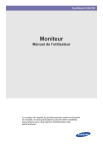
Link público atualizado
O link público para o seu chat foi atualizado.